Når du vælger H.264-codec-indstillingerne, mens eksportere videoer til MP4-format i Final Cut Pro, du får kun MOV-filerne i stedet for MP4. Det er fordi det kun understøtter direkte eksport af videoer til destinationsmappen i MOV- og MXF-containerformat. Så hvordan eksporteres Final Cut Pro-videoer til MP4?
Som en designet videoredigerer til Mac-brugere understøtter Final Cut Pro mange plugins med forskellige funktioner, og du kan bruge QuickTime-konvertering eller -komprimering til at gemme Final Cut Pro-filer i MP4-format. Desuden kan du også lære en nemmere måde at konvertere Final Cut Pro-videoer i ethvert format til MP4 i denne artikel.

Del 1. Sådan eksporteres Final Cut Pro-videoer til MP4 med QuickTime-konverteringen
For at eksportere videoer til MP4 i Final Cut Pro for at se dem på bærbare enheder, kan du bruge QuickTime Conversion til at hjælpe dig. De detaljerede trin er anført nedenfor:
Trin 1. Klik på Fil menuen og find indstillingen Eksporter, og klik derefter på Brug af QuickTime-konvertering mulighed for at åbne eksportindstillingerne.
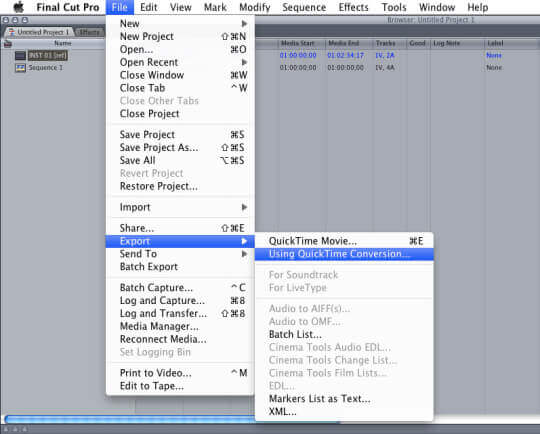
Trin 2. Når et vindue popper op, skal du klikke på Format menuen og vælg MPEG-4 format. Klik derefter på Gemme knap.
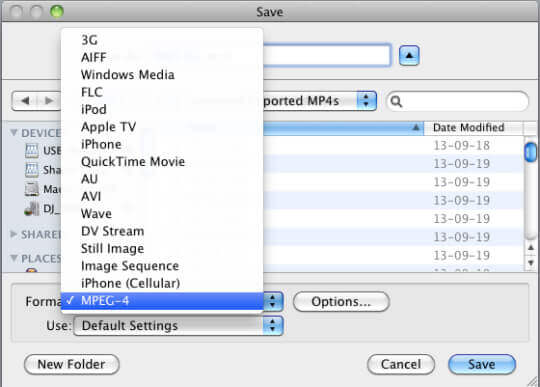
Nu kan du justere video-codec, opløsning, bitrate og billedhastighed. Til sidst skal du klikke på Okay knappen for at gemme Final Cut Pro-videoerne i MP4.
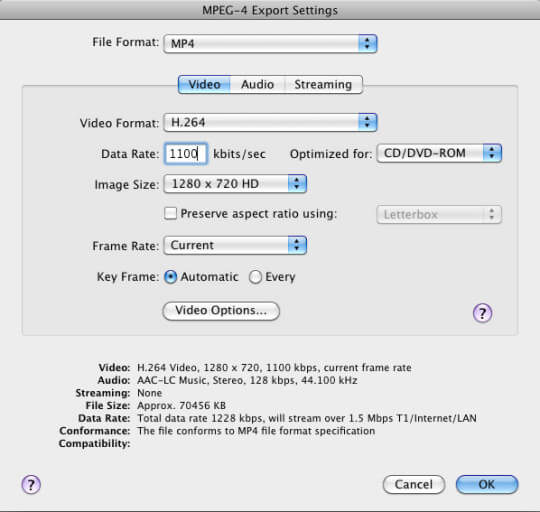
Del 2. Den bedste og nemmeste måde at eksportere videoer til MP4 i Final Cut Pro
Hvis du ikke ønsker at bruge de ekstra plugins, eller du stadig ikke kan finde MPEG-4-formatet, kan du blot eksportere Final Cut Pro-videoer til MP4-format ved at konvertere formatet vha. Blu-ray Master Video Converter Ultimate. Du kan importere videoer i ethvert format til softwaren og transformere dem til MP4 med høj kvalitet.

- Konverter Final Cut Pro-videoer i ethvert format til MP4 nemt.
- I stand til at justere video-codec, opløsning, billedhastighed og bithastighed.
- Understøtter høj kvalitet, inklusive 4K, 5K og 8K.
- Mange ekstra funktioner til at tilføje effekter, redigere videoer osv.
Gratis download
Til Windows
Sikker download
Gratis download
til macOS
Sikker download
Trin 1. Gratis download Blu-ray Master Video Converter Ultimate på Windows/Mac og start den. Klik på Tilføj filer knappen for at vælge de ønskede Final Cut Pro-videoer.
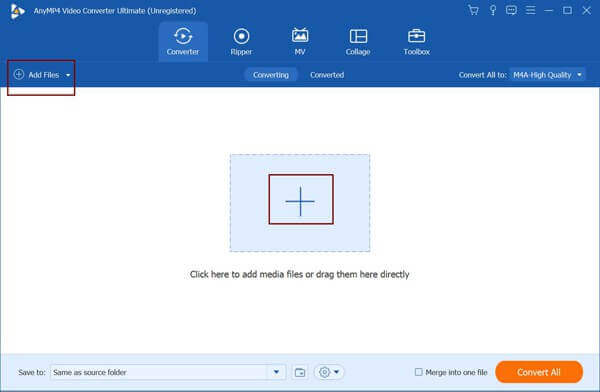
Trin 2. Klik på Konverter alle til menuen for at vælge MP4-formatet på videolisten. Så kan du vælge Samme som Kilde mulighed for at beholde den originale opløsning og kvalitet. Du kan selvfølgelig vælge andre opløsninger efter dit behov. For at ændre mere detaljerede parametre kan du klikke på Brugerdefineret profil ikon.
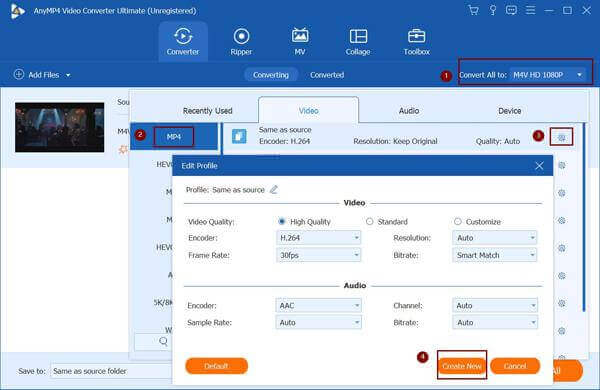
Trin 3. Tilbage til hovedgrænsefladen og vælg den ønskede lagersti. Klik derefter på Konverter alle knappen for at begynde at overføre Final Cut Pro-videoer til MP4-format.
Hvis du ikke vil downloade noget plugin eller software, kan du også eksportere Final Cut Pro-videoer til MP4 ved at konvertere formatet via Blu-ray Master gratis online videokonverter. Det er en meget kraftfuld online software, der kan konvertere Final Cut Pro-filer til MP4-format med tilpassede indstillinger. Men du skal bemærke, at den kun understøtter en maksimal opløsning på 1080p.
Del 3. Ofte stillede spørgsmål om eksport af Final Cut Pro til MP4
-
1. Kan jeg eksportere Final Cut Pro-videoer direkte til MP4-format?
Nej, det kan du ikke. Hvis du vil gemme Final Cut Pro-videoer i MP4-format i den lokale mappe, skal du stole på QuickTime Conversion-plugin'et for at vælge MPEG-4-codec'et. Eller du kan eksportere videoerne til andre formater og konvertere dem til MP4 gennem Blu-ray Master Video Converter Ultimate.
-
2. Hvordan eksporterer jeg Final Cut Pro-filer til min iPhone?
Du kan vælge at dele Final Cut Pro-videoerne med din iPhone med de forudindstillede parametre. Efter at have klikket på Fil menuen, kan du vælge Del mulighed for at eksportere Final Cut Pro-videoer til din iPhone.
-
3. Hvad er forskellen mellem MPEG-4 og H.264?
De er begge video-codecs indeholdt i formatet. Men H.264-codec'et kan være indeholdt i mange formater, herunder MP4, MOV, AVI, MKV, MXF, M4V osv. Hvis du således vælger H.264-codec'et som eksportindstillinger i Final Cut Pro, vil videoerne blive gemt i MOV-format. Desuden har MPEG-4 en højere opløsning og kvalitet end H.264.
Konklusion
Det er lidt svært at eksportere Final Cut Pro-videoer til MP4-format, fordi standardformatet for H.264-codec er MOV. Og du bør bruge de eksterne plugins til at vælge MPEG-4-codec og gemme Final Cut Pro som MP4. Og du kan vælge den nemmeste måde at konvertere Final Cut Pro-filer i ethvert format til MP4 hurtigt.
Mere fra Blu-ray Master


